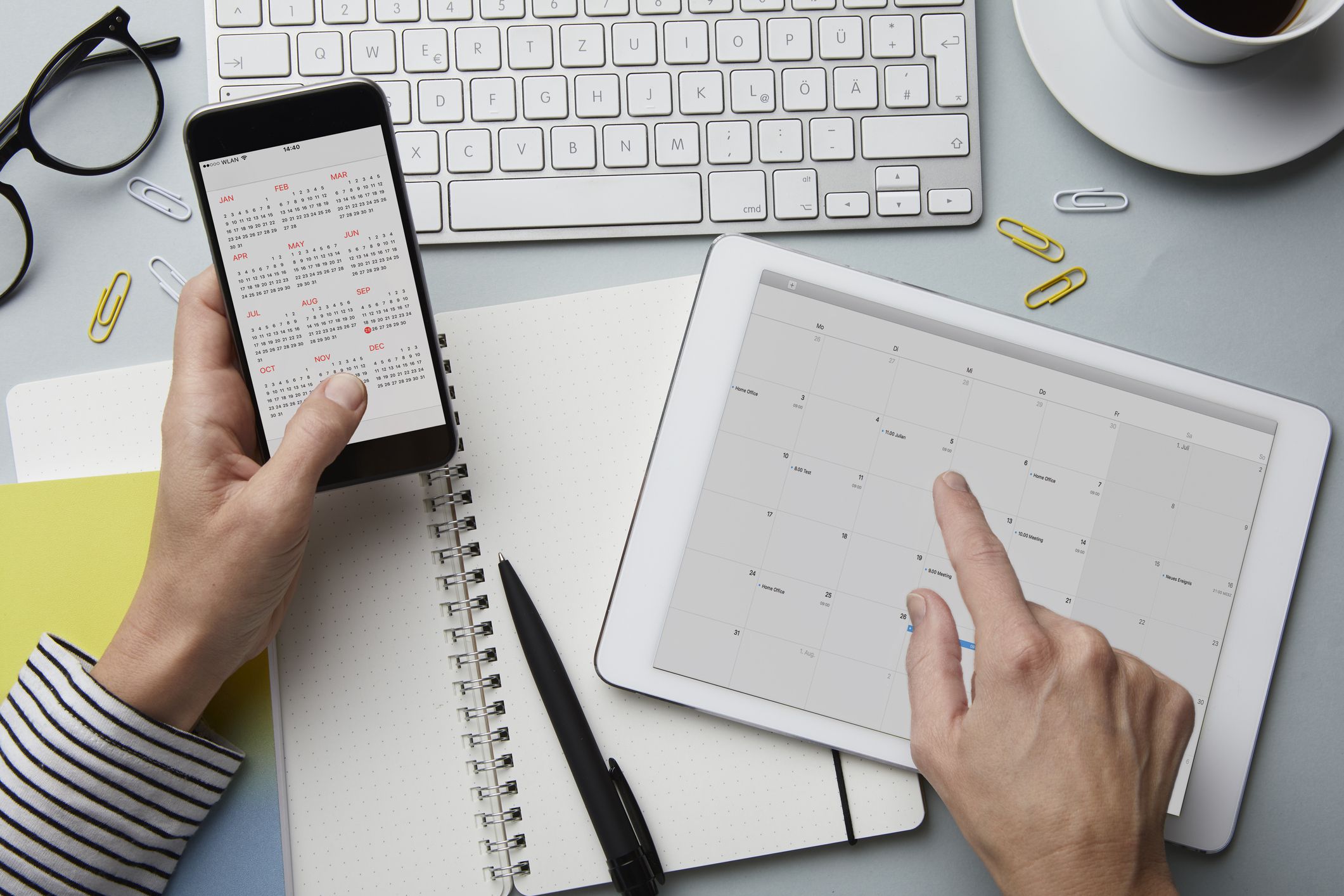Jos sinulla on Microsoft Outlook ja maksullinen Google Workspace (entinen G Suite) yritystason tili, voit synkronoida Google- ja Outlook-kalenterisi pitääksesi aikataulusi yhdessä paikassa. Tämä ominaisuus on mahdollista Google Workplace Sync for Microsoft Outlook -työkalun (GWSMO) ansiosta. GWSMO päivittää Google-kalenterisi, kun teet muutoksia Outlookissa ja päinvastoin. Google Workspace Sync toimii vain oletuskalenteriesi kanssa Google-kalenterissa ja Outlookissa. Tämän artikkelin ohjeet koskevat Outlook for Microsoft 365-, Outlook 2019-, Outlook 2016-, Outlook 2013- ja Outlook 2010 -sovelluksia.
Ota Outlook Google Workspace Calendar Sync käyttöön
Synkronoi Google-kalenterimerkinnäsi Outlook-kalenterisi kanssa tehdäksesi Google-kalenteristasi Outlook-kalenteritapahtumien lähteen.
-
Lataa ja asenna Google Workplace Sync for Microsoft Outlook.
-
Kirjaudu sisään Google Workspace -tilillesi antamalla Google Workspace -tiliisi liitetty sähköpostiosoite. Valitse Hyppää kyytiin†
-
Anna salasanasi ja valitse Seuraava†
-
Klikkaus Sallia salliaksesi GWSMO:n käyttää Google-tiliäsi.
-
Sitten tuot tietosi. Vuonna Määritä Google Workspace Sync for Microsoft Outlook laatikko, valitse Tuo tiedot olemassa olevasta profiililaatikostaja valitse sitten profiilisi.
-
Määritä tuotavan tiedon tyypit, mukaan lukien sähköposti, kalenteri ja yhteystiedot.
-
Kun olet valmis, valitse Luo profiili† Kun olet luonut Google Workspace -profiilisi Microsoft Outlookissa, voit aloittaa sen käytön heti.
-
Avaa sitten Google Workspace -profiilisi Outlookissa. Siirry kohtaan Määritä Google Workspace Sync for Microsoft Outlook laatikko ja valitse Käynnistä Microsoft Outlook†
-
Kirjaudu Outlookiin pyydettäessä ja valitse sitten Google Workspace -profiilisi.
-
Kun avaat Google Workspace -profiilisi Outlookissa, GWSMO alkaa synkronoida tietoja Google Workspace -tilisi kanssa ja käyttää Google-kalenteriasi Outlookissa. GWSMO synkronoi säännöllisesti sähköpostisi, kalenterisi ja yhteystietosi Google Workspace -tilisi ja Microsoft Outlookin välillä
Valitse synkronoitavat kalenterit
Jos sinulla on useampi kuin yksi Google-kalenteri ja haluat yksinkertaistaa asioita, valitse synkronoida vain tarvitsemasi kalenterit. Voit tehdä tämän siirtymällä Windowsin tehtäväpalkin ilmoitusalueelle ja valitsemalla GWSMO -kuvaketta ja napsauta sitten Valitse synkronoitavat kalenterit† Vuonna Valitse synkronoitavat kalenterit tarkista kalenterit, jotka haluat nähdä Outlookin siirtymisruudussa.